Android : Comment résoudre le problème de mémoire insuffisante

Vous manquez d\

Si votre application de messagerie principale est WhatsApp, il y a de fortes chances que vous obteniez beaucoup de photos et de vidéos. Vous pouvez essayer de télécharger manuellement les fichiers, afin de ne télécharger que ceux que vous voulez, mais généralement, les fichiers dont vous avez besoin occupent trop d'espace sur votre appareil Android. Vous pouvez télécharger manuellement vos vidéos et photos. Pourtant, vous courez le risque de ne pas avoir assez de temps pour les sauvegarder, puis vous les effacez accidentellement.
En téléchargeant automatiquement vos fichiers WhatsApp sur Google Photos, vous pouvez vous détendre et savoir que si vous réinitialisez votre appareil aux paramètres d'usine pour une raison quelconque, vos vidéos et photos sont en sécurité. Le processus est facile à faire et ne prend pas longtemps du tout. C'est également une bonne idée d'enregistrer autant de fichiers que possible dans Google Photos avant juin, lorsque le service de stockage en nuage ne sera pas entièrement gratuit. Après cela, vous pouvez envisager d' exporter vos photos Google ailleurs.
Pour sauvegarder vos photos et vidéos WhatsApp sur Google Photos, vous devez vous connecter à Google Photos avec le compte Google que vous considérez comme votre compte principal. Une fois connecté, appuyez sur votre photo de profil et accédez à Paramètres photo , puis Sauvegarde et synchronisation .
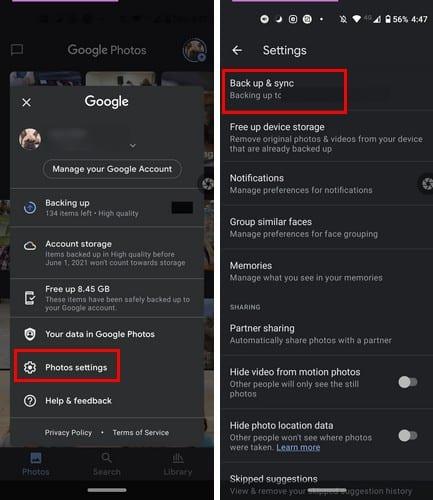
Une fois que vous êtes dans Sauvegarde et synchronisation, assurez-vous d'activer l'option avec ce nom. Puisque vous téléchargez vos médias WhatsApp sur votre téléphone, vous pouvez les enregistrer dans Google Photos en activant cette option.
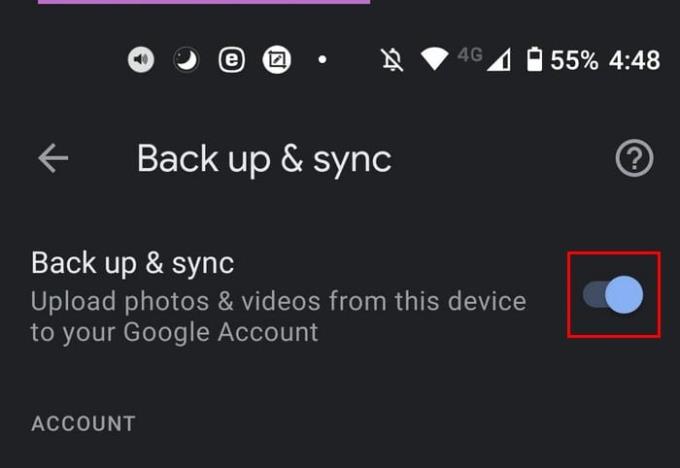
Vous pouvez également faire glisser votre doigt vers le bas et appuyer sur l'option Sauvegarder les dossiers de l'appareil. Ici, vous verrez une longue liste d'options que vous pouvez sauvegarder, y compris WhatsApp. Recherchez les options qui vous permettent d'enregistrer des images et des vidéos WhatsApp et de les activer. L'option WhatsApp devrait être tout en bas.
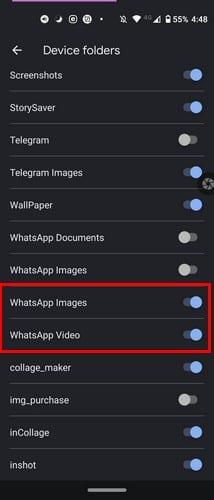
Vous pouvez également sauvegarder vos médias WhatsApp via l'onglet Bibliothèque de Google Photos. Une fois que vous avez ouvert l'application Google Photo, vous verrez trois onglets en bas. Celui à l'extrême droite sera l'option Bibliothèque.
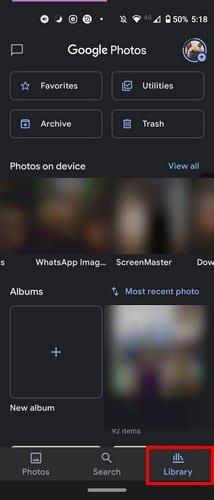
En haut, vous verrez tous les dossiers en cours de sauvegarde sur votre compte Google Photos. Si vous voyez un dossier avec un nuage barré, ce dossier spécifique n'est pas sauvegardé.
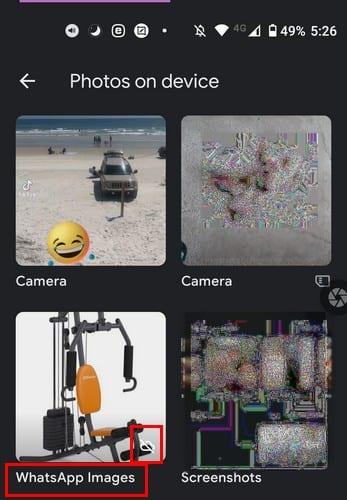
Vous pouvez résoudre ce problème en appuyant sur ce dossier en haut, activez l'option Sauvegarde et synchronisation. Une fois que vous l'aurez activé, vous remarquerez que le nuage barré aura disparu. Cela signifie que le dossier est maintenant sauvegardé dans Google Photos.
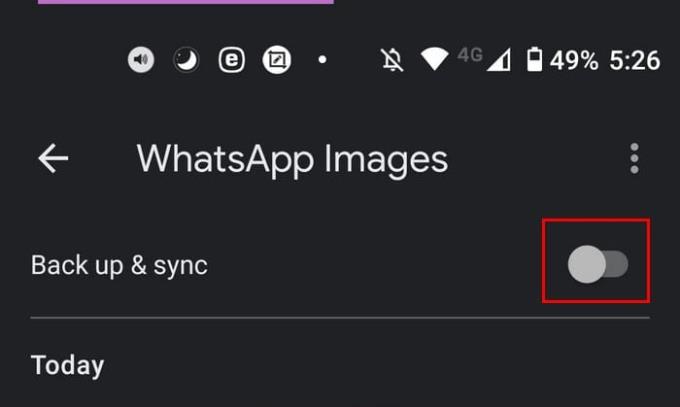
Il est important de sauvegarder vos vidéos et photos de WhatsApp sur Google Photos, car vous vous assurez que les photos de famille que vous ne voulez pas perdre sont en sécurité. En activant la fonction de sauvegarde automatique, vous pouvez profiter de vos photos sans avoir à vous soucier de savoir si vous les avez sauvegardées ou non. Si jamais vous les effacez de votre appareil, vous savez que vous pouvez compter sur une autre copie sur Google Photos volontairement ou non. Recevez-vous généralement beaucoup de médias sur WhatsApp ? Partagez votre opinion dans les commentaires ci-dessous.
Vous manquez d\
Découvrez comment configurer et utiliser le Dossier verrouillé dans Google Photos pour protéger vos photos sensibles. Suivez notre guide étape par étape !
Si vous avez beaucoup de doublons dans Google Photos, découvrez les quatre manières efficaces de les supprimer et libérer de l’espace de stockage sur votre compte.
Vous cherchez une alternative à Google Photos ? Voici comment télécharger tout votre contenu en quelques étapes simples.
Découvrez comment accéder aux commentaires sur vos albums photo Google partagés et comment les supprimer ou les signaler.
Découvrez les étapes à suivre lorsque vous ne souhaitez pas voir un contact ou un animal de compagnie spécifique dans vos souvenirs photo Google.
Les stories Facebook peuvent être très amusantes à réaliser. Voici comment vous pouvez créer une story sur votre appareil Android et votre ordinateur.
Découvrez comment désactiver les vidéos en lecture automatique ennuyeuses dans Google Chrome et Mozilla Firefox grâce à ce tutoriel.
Résoudre un problème où la Samsung Galaxy Tab A est bloquée sur un écran noir et ne s
Un tutoriel montrant deux solutions pour empêcher définitivement les applications de démarrer au démarrage de votre appareil Android.
Ce tutoriel vous montre comment transférer un message texte depuis un appareil Android en utilisant l
Comment activer ou désactiver les fonctionnalités de vérification orthographique dans le système d
Vous vous demandez si vous pouvez utiliser ce chargeur provenant d’un autre appareil avec votre téléphone ou votre tablette ? Cet article informatif a quelques réponses pour vous.
Lorsque Samsung a dévoilé sa nouvelle gamme de tablettes phares, il y avait beaucoup à attendre. Non seulement les Galaxy Tab S9 et S9+ apportent des améliorations attendues par rapport à la série Tab S8, mais Samsung a également introduit la Galaxy Tab S9 Ultra.
Aimez-vous lire des eBooks sur les tablettes Amazon Kindle Fire ? Découvrez comment ajouter des notes et surligner du texte dans un livre sur Kindle Fire.
Vous souhaitez organiser le système de signets de votre tablette Amazon Fire ? Lisez cet article pour apprendre à ajouter, supprimer et éditer des signets dès maintenant !











